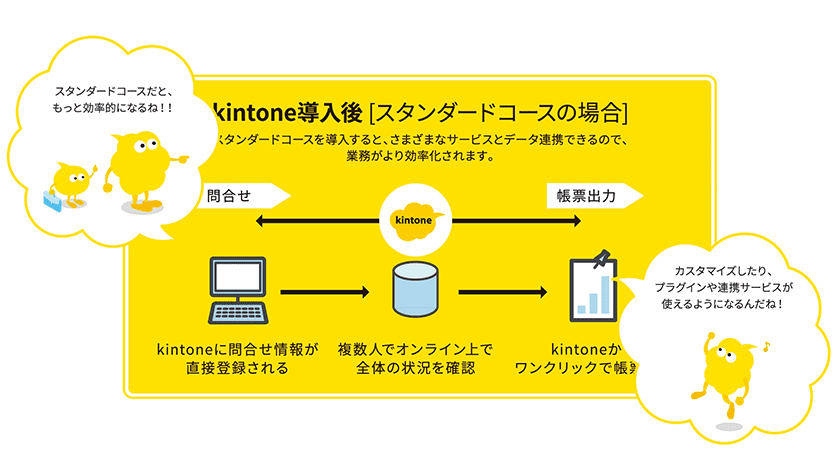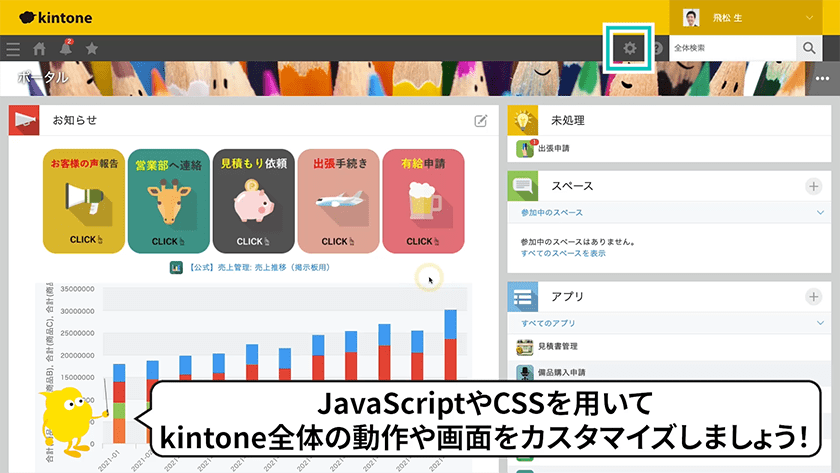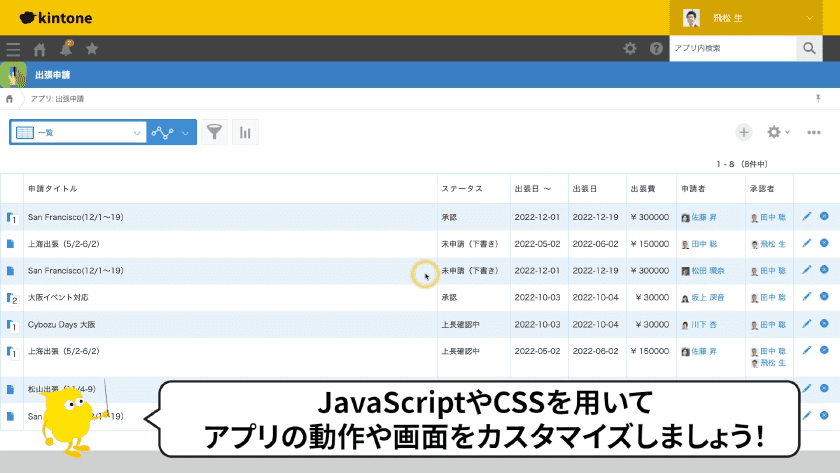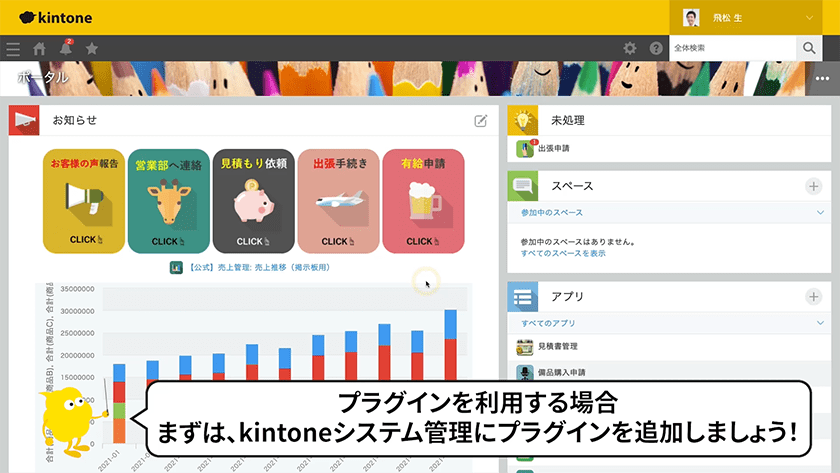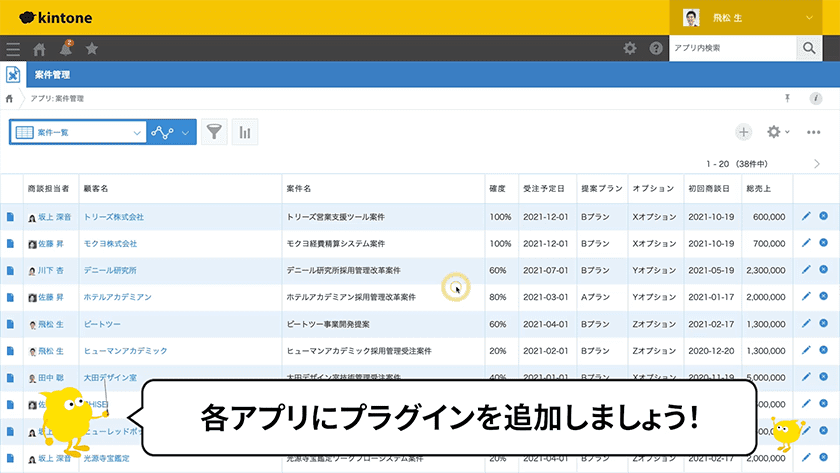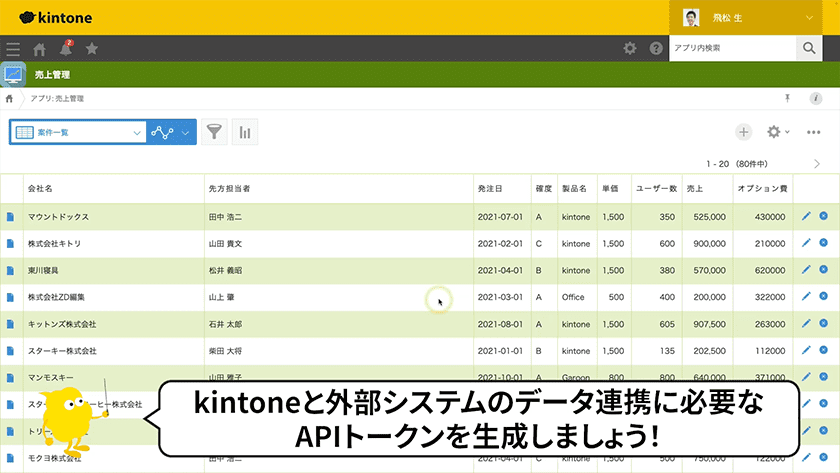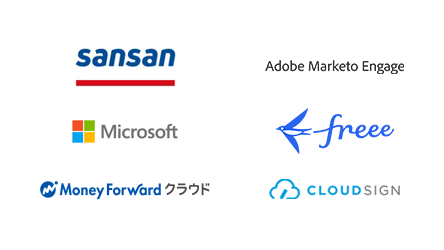kintoneを契約していただいている4社に3社が
スタンダードコース以上を利用されています。(2024年8月時点)
スタンダードコースの場合、さまざまなサービスとデータ連携したりカスタマイズでき、
業務がより効率化されるのでオススメです。
スタンダードコースで
もっと便利に!効率的に!
-
kintoneを導入すると、アナログな業務やエクセルの悩みから解放されて業務効率アップを実現できますが、さらに、プラグインや連携サービス、カスタマイズ機能を使えば、もっと便利で効率的になります。
たとえば、Webの問い合わせフォームからデータをkintoneに自動登録、kintoneからワンクリックで帳票出力、APIを利用してkintoneと外部サービスをデータ連携できます。
また、JavaScriptやCSSファイルを使った画面のカスタマイズも可能です。
カスタマイズ(独自開発)と
プラグインや連携サービス
(パッケージ製品)の違い
-

カスタマイズ(独自開発)
JavaScriptやCSSなどを使用して、アプリの動作や画面を独自開発でカスタマイズすることができます。
メリット:
- 細かい動作や見た目など、自社の要件に合ったオーダーメイドな機能拡張ができます。
- 自社の要件に合うパッケージ製品がない場合でも、自由に機能拡張ができます。パートナー企業に依頼することも可能です。
-
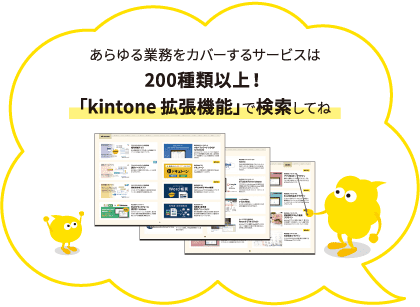
プラグイン・連携サービス
(パッケージ製品)プラグインや連携サービスは、複数のJavaScriptやCSSを1つのパック、あるいはサービスとして適用できる追加プログラムのこと。
kintoneスタンダードコースでご利用可能で、別途ご契約いただく必要があります。
あらゆる業務をカバーするサービスは300種以上!メリット:
- カスタマイズの知識がなくても、すぐにkintoneをカスタマイズでき、有償のパッケージ製品はサポート込みのものが多く、安心して使い続けられます。
- 機能ごとにパッケージになっているので、すぐにやりたかったことを実現できます。
JavaScript・CSSカスタマイズでできること
-

JavaScript / CSSファイルを適用して、kintone全体やアプリそれぞれの動作や画面をカスタマイズできます。
例えば、ポータルやアプリのレコード一覧の見た目を変えたり、ルックアップを自動更新したり、レコードを自動採番するなど、動作をカスタマイズできます。 -
kintone全体に適用する方法
設定できる人
cybozu.com共通管理者、kintoneシステム管理者設定方法
- 画面右上のマークから「kintoneシステム管理」をクリック。
- 「カスタマイズ」の[JavaScript / CSSでカスタマイズ]を選択します。
- カスタマイズの適用範囲を選択し、[URL指定で追加]または[アップロードして追加]をクリックし、取り込むファイルを選択します。
- [保存]をクリックします。
-
アプリに適用する方法
設定できる人
cybozu.com共通管理者、kintoneシステム管理者設定方法
- レコード一覧画面の右上にあるアプリ設定ボタンをクリックし、「設定」タブ > 「カスタマイズ/サービス連携」の[JavaScript / CSSでカスタマイズ]を選択します。
- カスタマイズの適用範囲を、選択します。
- [URL指定で追加]または[アップロードして追加]をクリックし、取り込むファイルを選択します。
- [保存]をクリックします。
- 画面右上の[アプリを更新]をクリックします。
プラグインでできること
-
プラグインとは、設定画面用のHTML・JavaScript・CSSファイルがパッケージングされたものです。
kintoneにプラグインを適用することで、アプリの機能を拡張できます。 -

プラグインを利用するための流れ
プラグインを利用するための流れは次のとおりです。
- kintoneシステム管理でプラグインを追加する
- 各アプリで利用するプラグインを追加し、設定を行う
-
1)kintoneシステム管理の設定:
kintoneで利用するプラグインの追加方法設定できる人
cybozu.com共通管理者、kintoneシステム管理者設定方法
- 画面右上のマークから「kintoneシステム管理」をクリック。
- 「その他」の[プラグイン]をクリックします。
- プラグイン一覧画面の左上にある[読み込む]ボタンをクリックします。
- [参照]をクリックし、読み込むプラグインのファイル「xxx.zip」を選択します。
- [読み込む]をクリックします。
-
2)各アプリの設定:
プラグインを各アプリに適用する方法システム管理画面でプラグインを追加したら、各アプリにてプラグインを追加しましょう。
設定できる人
cybozu.com共通管理者、kintoneシステム管理者、アプリ管理者設定方法
- アプリ画面右上、横のv字ボタンをクリックし、「カスタマイズ/サービス連携」の[プラグイン]を選択。
- 追加するプラグインにチェックを入れ、[追加]をクリックします。
- 必要項目を設定してから利用するプラグインの場合は、プラグインの設定アイコンをクリックします。
- プラグインの必要項目を設定して、保存します。
- 画面上部に表示されるメッセージの[アプリの設定]をクリックする。
- アプリの設定画面右上の[アプリを更新]をクリックし、[OK]をクリックします。
APIトークンでできること
-

APIトークンは、外部のプログラムで使用するkintone REST APIの認証に使用します。
たとえば、外部フォームから送信された内容をkintoneのレコードとして登録、kintoneアプリのデータを外部サービスに出力、外部サービスの情報をkintoneポータルに表示するなど、システム間のデータ連携が可能です。 -
設定できる人
cybozu.com共通管理者、kintoneシステム管理者、アプリ管理者設定方法
- アプリ画面右上、横のv字ボタンをクリックし、「カスタマイズ/サービス連携」にある[APIトークン]を選択します。
- [生成する]をクリックします。
- 生成されたAPIトークンに対して、許可する操作のチェックボックスを選択します。
- 必要に応じて、メモの編集ボタンをクリックして、各APIトークンのメモを入力します。
- [保存]をクリックします。
- 画面右上の[アプリを更新]をクリックします。
Webhookでできること
-
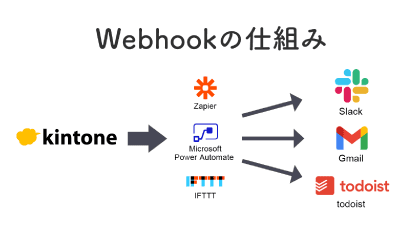
kintoneでWebhookを利用すると、kintoneのアプリで特定の操作が行われた際に、その内容を指定した外部サービスに送信することができます。
たとえば、レコードが追加されたときにその内容をチャットサービスに投稿する、といった連携をプログラムを書くことなく設定することが可能です。設定できる人:
cybozu.com共通管理者、kintoneシステム管理者、
アプリ管理者
カスマイズビューでできること
-
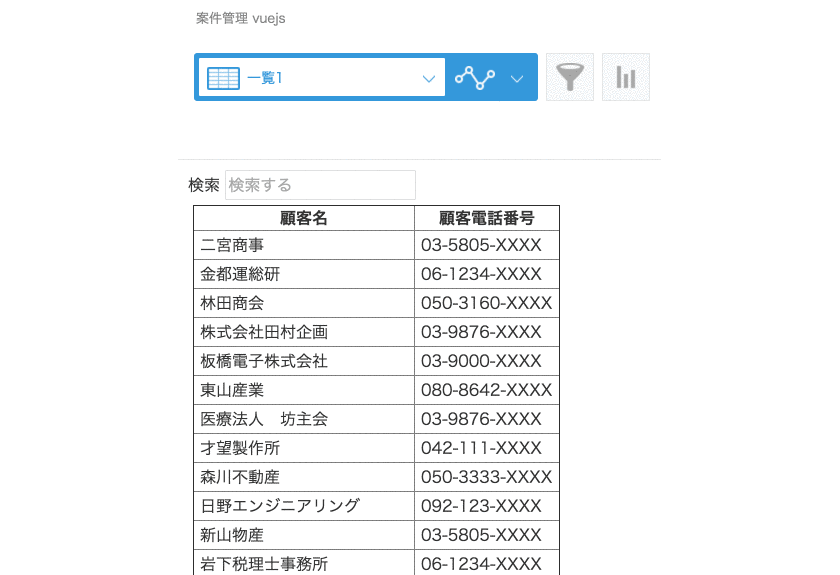
HTMLを記述してアプリのレコードの一覧の一部をカスタマイズできます。
設定できる人
cybozu.com共通管理者、kintoneシステム管理者
kintoneカスタマイズを検討している方へ
-

kintoneカスタマイズはいろいろ拡張できますが、メンテナンス・保守の管理もあらかじめ検討しておくなど注意が必要です。
kintoneのカスタマイズをしたいけれど、どうやって学べるのか、また落とし穴はないのか、実施する前に気がかりを解消しておきましょう。